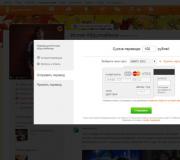Чем открыть fb2 на iphone. Как конвертировать книги из FB2 в ePub для iBooks
Последние модели iPhone отличаются достаточно крупными экранами, на которых вполне можно почитать какую-то книгу. Но, изучая этот вопрос пользователи сталкиваются с тем, что им постоянно пытаются что-то продать. То приложения для чтения книг, то сами книги, то еще что-то.
Пожалуй, самым простым и удобным приложением для чтения книг на Айфоне является стандартное приложение iBooks. С помощью iBooks можно покупать электронные книги, читать собственные книги в форматах EPub или PDF, а также создавать электронную библиотеку каталогизируя имеющиеся книги. Данное приложение бесплатно и предустановлено на iPhone, iPad и iPod.
Если вы хотите читать книги через iBooks бесплатно, то сначала их нужно загрузить в приложение iBooks. Для этого вам понадобится компьютер с установленной программой iTunes, а также сами книги в форматах EPub или PDF, которые вы может скачать в интернете.
Для начала подключите ваш Айфон к компьютеру при помощи кабеля и запустите программу iTunes. После этого кликните на иконку устройства, которая появится в левом верхнем углу окна iTunes (скриншот внизу). Таким образом вы перейдете к настройкам Айфона.
После этого нужно перейти в раздел «Книги». Ссылка на него будет доступна в левом боковом меню программы.

В результате откроется страница со списком книг на вашем Айфоне. Для того чтобы загрузить на Айфон новую книги просто перетащите ее в этот список с помощью мышки. Если формат книги поддерживается, то книга автоматически будет загружена в память Айфона и станет доступна в приложении iBooks.

После этого отключите Айфон и проверьте iBooks. Если все было сделано правильно, то загруженные книги должны появиться в библиотеке приложения.
Как читать книги бесплатно с помощью сторонних приложений
Если приложение iBooks вас не устраивает или вы хотите читать книги не только в EPub или PDF, но и в других форматах, то вы можете использовать сторонние приложения для чтения книг. Таких приложений достаточно много, и вы можете без проблем найти их в App Store.
Одним из наиболее популярных приложений для чтения книг на Айфоне является приложение . Это приложение распространяется бесплатно и при это поддерживает практически все популярные форматы электронных книг. В частности, Kybook поддерживает форматы EPUB, RTF, PDF, FB2, DJVU, CBR, CHM и другие. В общем, если не знаете, какое приложение для чтения книг выбрать, то рекомендуем сначала попробовать именно Kybook.
После того, как вы установили приложение для чтения книг, в него нужно загрузить ваши книги. Для этого вам снова понадобится компьютер с программой iTunes. Подключите ваш Айфон к компьютеру, запустите iTunes и кликните по иконке устройства в левом верхнем углу (скриншот внизу).

После этого перейдите в раздел «Общие файлы».

В результате перед вами появится окно с двумя списками. Слева будет список приложений, в которые можно загрузить файлы, а справа список файлов, которые относятся к выбранному приложения. Здесь в левом списке нужно выбрать приложение для чтения книг (в нашем случае это Kybook).

А потом загрузить в выбранное приложение книги при помощи кнопки «Добавить файл».

В результате книги будут загружены в память устройства и станут доступны в интерфейсе выбранного приложения. Теперь эти книги можно абсолютно бесплатно читать с помощью вашего Айфона.
Мы говорили о том, как конвертировать на iPad книгу из формата fb2 в формат epub. Но можно обойтись и вовсе без конвертации - в AppStore есть неплохая читалка Fb2 для iPad. Имя ей, как уже можно было догадаться из заголовка, Fb2 reader .
Добавление файлов
Книги в программу можно закинуть через Safari или через любое другое приложение на iPhone или iPad. Добавление файлов через компьютер не поддерживается. Правда, сложно назвать это критическим недостатком - всегда можно закачать нужный файл в Dropbox и открыть его на планшете. Посмотрим, как работает приложение на примере книги Ф.М. Достоевского «Братья Карамазовы». Для начала, находим fb2 файл книги на просторах интернета.
Скачиваем в Safari и открываем через Fb2 reader.
Интерфейс
Бесплатность и фактическое отсутствие в этом конкурентов обуславливает полнейший аскетизм интерфейса. Книги располагаются на странного вида «столе», оббитом чем-то, что, видимо, должно символизировать собой зеленое сукно.
Открываем книгу и снова обнаруживаем потрясающий минимализм. Нам доступны три кнопки и ползунок для быстрого перемещения по страницам книги.
Нажатие на кнопку в нижнем правом углу (книжная полка) возвращает нас в библиотеку. Кнопка рядом с ней дает доступ к оглавлению.
Настройки
В нижнем левом углу - настройки. Можно выбрать шрифт и его размер, сделать выравнивание, уменьшить или увеличить межстрочное расстояние и поля. Нажатие по верхнему полю листает страницы назад, по нижнему - вперед. Все. Никаких закладок, пометок, ночного режима и интеграции с facebook.
Заключение
Приложение выгодно отличается от аналогичных программ в AppStore двумя характеристиками. Во-первых, оно абсолютно бесплатно. А во-вторых, разработчики не пытаются навязать нам дополнительный сервис в виде регистрации в какой-то библиотеке с покупкой контента исключительно там. Fb2 reader - единственная читалка fb2 для iPad, которая отвечает этим двумя требованиям одновременно и дает возможность бесплатно читать fb2-книги на iPhone и iPad. Если вам известны другие аналогичные приложения - милости просим в комментарии.
Конечно, программа ОЧЕНЬ простая. Бесплатность оборачивается отсутствием большинства настроек, привычных на других «читалках». Это далеко не . Но, при всех недостатках, - с помощью приложения таки можно читать книги. И это главное. У большинства пользователей не так часто возникает острая необходимость прочитать какую-либо книгу на iPad именно в формате fb2. И для таких случаев вполне можно скачать себе «про запас» Fb2 reader для iPhone или iPad.
В App Store присутствует множество различных приложений для чтения книг. Однако большинство из них либо неудобны в использовании, в частности, при загрузке книг в приложение, либо платные. Далеко не все знают, что искать специализированное средство для чтения книг на iPhone вовсе не нужно. Отличным приложением для этого располагает iOS. Речь в этой инструкции, как вы уже поняли, пойдет про iBooks.
iBooks - официальное приложение Apple для чтения книг. За последние несколько лет iBooks из не самого хорошей «читалки» превратилась в превосходное средство, которое и гибко настраивается, и позволяет загружать книги максимально быстрым способом. Удивились услышав подобное об iBooks? Значит вы давненько не пробовали им пользоваться, но сейчас мы все поясним.
Вот чем iBooks отпугивает с первого взгляда. Отсутствием русских книг в магазине. Но это вовсе не проблема.
Какие форматы книг поддерживает iBooks
iBooks работает с двумя форматами файлов - EPUB и PDF. Популярный сейчас формат книг FB2 приложением не поддерживается, но найти альтернативу в интернете не составляет труда практически для всех книг. Также к вашим услугам различные конвертеры, которые мгновенно один формат файла в другой без сильной потери качества.
Как закачать книги в iBooks через iTunes
Шаг 1. Запустите iTunes и перейдите в раздел «Книги ». Если iTunes на компьютере не установлен, то загрузить последнюю версию утилиты можно на официальном сайте Apple .
Примечание: если раздел «Книги » не отображается, нажмите «Править меню » и активируйте раздел, нажав на одноименный переключатель.
 Шаг 2. Перейдите на вкладку «Медиатека
» и перенесите в окно iTunes книги или документы в форматах EPUB или PDF. Если вдруг по каким-то причинам перенос не удается, добавьте книги вручную, используя меню «Файл
» → «Добавить файл в медиатеку
» (или «Добавить папку в медиатеку
», если вы хотите загрузить сразу несколько книг, которые собраны в одной директории).
Шаг 2. Перейдите на вкладку «Медиатека
» и перенесите в окно iTunes книги или документы в форматах EPUB или PDF. Если вдруг по каким-то причинам перенос не удается, добавьте книги вручную, используя меню «Файл
» → «Добавить файл в медиатеку
» (или «Добавить папку в медиатеку
», если вы хотите загрузить сразу несколько книг, которые собраны в одной директории).
 Шаг 3. Подключите iPhone к компьютеру и выберите его в iTunes.
Шаг 3. Подключите iPhone к компьютеру и выберите его в iTunes. 
Шаг 4. Выберите вкладку «Книги » и активируйте переключатель «Синхронизировать книги ».
 Шаг 5. Нажмите «Все книги
» для переноса на iPhone всех книг или «Выбранные книги
» для переноса конкретных.
Шаг 5. Нажмите «Все книги
» для переноса на iPhone всех книг или «Выбранные книги
» для переноса конкретных.
 Шаг 6. После окончания выбора нажмите «Готово
». Открыв iBooks после окончания синхронизации вы увидите расставленные на полках книги, которые уже можно читать.
Шаг 6. После окончания выбора нажмите «Готово
». Открыв iBooks после окончания синхронизации вы увидите расставленные на полках книги, которые уже можно читать.
 Как можно заметить, загрузку книг в iBooks нельзя назвать самой простой операцией, в частности, из-за того, что приходится подключать iPhone к компьютеру при помощи кабеля. К счастью, от проводов можно отказаться.
Как можно заметить, загрузку книг в iBooks нельзя назвать самой простой операцией, в частности, из-за того, что приходится подключать iPhone к компьютеру при помощи кабеля. К счастью, от проводов можно отказаться.
Как закачать книги в iBooks через iTunes по Wi-Fi
Шаг 1. Подключите iPhone к компьютеру и запустите iTunes.
 Шаг 2. Выберите устройство и на вкладке «Обзор
» активируйте переключатель «Синхронизация этого iPad по Wi-Fi
».
Шаг 2. Выберите устройство и на вкладке «Обзор
» активируйте переключатель «Синхронизация этого iPad по Wi-Fi
».
 Шаг 3. Нажмите «Готово
».
Шаг 3. Нажмите «Готово
».
После применения настроек вы можете отключить iPhone от компьютера - связь с iTunes разорвана не будет. А это значит, что загружать книги в iBooks вы сможете без необходимости обязательного подключения устройства к PC или Mac при помощи кабеля. Удалять книги с iPhone по Wi-Fi так же можно.
Как загружать книги в iBooks через мобильный Safari
Шаг 1. Откройте Safari и перейдите на сайт любой онлайн-библиотеки с возможностью загружать книги в формате EPUB или PDF (например, этот).
Шаг 2. Найдите, используя поиск, необходимую вам книгу.
Шаг 3. На странице, посвященной книге, найдите прямую ссылку на загрузку книги в уже известных вам форматах.
Шаг 4. В открывшемся окне прокрутите вверх и нажмите на кнопку «Открыть в программе iBooks ». Книга добавится в вашу библиотеку.

Первая статья из цикла Как читать книги на iPhone завершена. Теперь вы умеете загружать свои любимые книги в iBooks тремя различными способами. Однако альтернативные приложения не менее хороши и поговорили мы о них в этих статьях:
Существует несколько способов закачки книг в формате fb2 в i-устройство, самый простой это добавление книг в программу-читалку через .
1. Нужно открыть iTunes и подсоединить Ваше устройство.
2. Выбрать подключенное устройство из списка устройств.
3. Зайти в меню «Программы».
4. Внизу в окошке «Общие файлы» выберете программу-читалку,
Вконтакте
например ShortBook.
5. В правом окошке «Документы ShortBook» нажмите кнопку Добавить и выберете книги для синхронизации.
6. После добавления нажмите «Применить» и «Синхронизировать».
7. После синхронизации книги будут доступны в меню программы ShortBook на Вашем устройстве.
Я пользуюсь до сих пор старым способом, когда добавления через iTunes еще не было…
Необходимые условия:
На компьютере должен быть установлен iTunes, программа iphonefolders или любой другой файловый менеджер. На Вашем девайсе должен быть джейлбрейк и установленная программа iFile (из Cydia)
И так:
1. Нужно скачать и установить на компьютер программку .
2. Перезагрузить компьютер.
3. Подключить iPhone, iPod или iPad к компьютеру.
4. Зайти в Мой компьютер / iPhone folders / Ваше устройство / private / var / mobile / и создать папку Temp (или другое имя)
Получается путь: Мой компьютер / iPhone folders / Ваше устройство / private / var / mobile / Temp
5. Зайти на сайт с книгами зарегистрироваться и скачать книги в формате fb2.
6. Скачать и установить на Ваше устройство читалку для книг формата fb2, например Shortbook. Эта программа умеет скачивать файлы и хранить их у себя в корневой папке Documents. Можно скачивать книги сначала на компьютер или сразу через встроенный браузер в Shortbook. Если скачивать книги через компьютер, то нужно найти в устройстве папку с программой Shortbook и скопировать в нее скачанные с сайта книги.
Сделать это можно так: заходим в iFile на устройстве. На мой взгляд iFile — лучший файловый менеджер для i-устройств. Предварительно нужно зайти в его настройки и поставить галочки на «скрытые файлы», «внешние программы», «название программ». Потом закачать скачанные с сайта книги по пути: Мой компьютер / iPhone folders / Ваше устройство / private / var / mobile / Temp
Все программы, которые установлены на девайсе находятся по пути:
Мой компьютер / iPhone folders / Ваше устройство / private / var / mobile / Applications
В папке Applications с помощью программы iFile нужно найти папку с программой ShortBook, а в папке ShortBook будет папка Documents вот в эту папку и нужно закидывать книги. Т.е. их нужно перенести из папки Temp в папку Documents с помощью программы iFile (команда перенести).
После этого открываем программу Shortbook идем в настройки — операции — поиск новых файлов — начать.
Программа просканирует папку Documents и найдет книги. Все! Можно читать!!!
Если вам по душе минималистичность стандартной читалки iBooks, но не нравятся фиксированные отступы в текстах и ограниченная поддержка форматов, можете попробовать eBoox. Эта программа такая же воздушная и простая в использовании, но при этом читает FB2, MOBI и другие популярные типы файлов, недоступные в iBooks. Кроме того, eBoox предоставляет больше контроля над визуальной стороной текста: настраивайте отступы так, как вам удобно.
Единственное, чего может не хватать eBoox, так это синхронизации позиций чтения, закладок и прочих метаданных между устройствами. Программа бесплатная.

2. Bookmate
- Поддерживаемые форматы: FB2, EPUB.
Приложение Bookmate - это удобный ридер с базовыми настройками отображения текста. Вы можете регулировать боковые отступы, размер и тип шрифта, интервалы между строками и цвет фона. Больше того, Bookmate - это ещё социальный сервис с книжными рекомендациями и библиотека с . Весьма интересное сочетание.
Несмотря на наличие внутреннего магазина книг, Bookmate позволяет бесплатно загружать собственные тексты. Сервис автоматически синхронизирует данные между разными устройствами и платформами. Что касается совместимости с файлами, читалка ограничивается только самыми популярными форматами.

3. PocketBook Reader
- Поддерживаемые форматы: EPUB, FB2, PDF, DJVU, TXT, FB2.ZIP, CHM, HTML (basic), CBZ, CBR, СBT, RTF.
Читалку PocketBook нельзя назвать минималистичной, но и сбить вас с толку большим количеством настроек и функций ей вряд ли удастся. Помимо типичных опций, вы получаете управление автопрокруткой и зонами листания. Есть быстрый экспорт слов в Google, «Википедию» и встроенный . Можно включать чтение вслух. Очень удобно менять масштаб текста щипком.
PocketBook поддерживает синхронизацию между устройствами через Dropbox. Кроме того, в приложение встроен рекомендательный сервис ReadRate, в котором можно посмотреть отзывы, оценки и прочую информацию о книгах. Отдельного внимания заслуживает поддержка DJVU - популярного формата иллюстрированных книг. Приложение доступно без рекламы и бесплатно.

4. KyBook 2
- Поддерживаемые форматы: EPUB, FB2, RTF, PDF, DJVU, MOBI, AZW3, CBR, CBZ, CBT, MP3, M4A, M4B.
Кажется, этот монструозный ридер может похвастать всеми настройками и функциями, которые только могут пригодиться при чтении с мобильного устройства. Смена тем интерфейса, управление колонтитулами, сортировка загруженных книг по разным критериям, подключение различных словарей, режим скорочтения - это лишь малая часть всего, что есть в KyBook 2.
Далеко не каждому читателю нужен такой арсенал, но если вы любите кастомизацию, можете попробовать эту программу. KyBook 2 доступна бесплатно в течение месяца, после чего часть функций отключается. Разблокировать их и заодно убрать рекламу можно за 299 рублей.